ReiBoot - Logiciel de réparation de système iOS gratuit
Réparer 150+ problèmes iOS & Mettre à jour/Enlever iOS 26 sans perte de données
ReiBoot - Outil de réparation iOS
Réparer 150+ problèmes iOS & Mettre à jour/Enlever iOS 26 sans perte de données
Votre iOS 26.1 est bloqué sur le logo Apple ? Vous n'êtes pas seul. De nombreux utilisateurs rencontrent ce problème frustrant après avoir installé la dernière version bêta d'iOS 26.1. Au lieu d'un démarrage fluide, votre iPhone reste figé sur le logo Apple sans aller plus loin. Cela peut être dû à une mise à jour incomplète, à des bugs logiciels ou encore à un problème de stockage.
Mais pas de panique — il existe des solutions sûres et éprouvées pour corriger le blocage d'iOS 26.1 sur le logo Apple. Dans ce guide, nous allons vous expliquer les causes du problème, comment le résoudre étape par étape, et comment l'éviter à l'avenir. Remettons votre iPhone en marche !
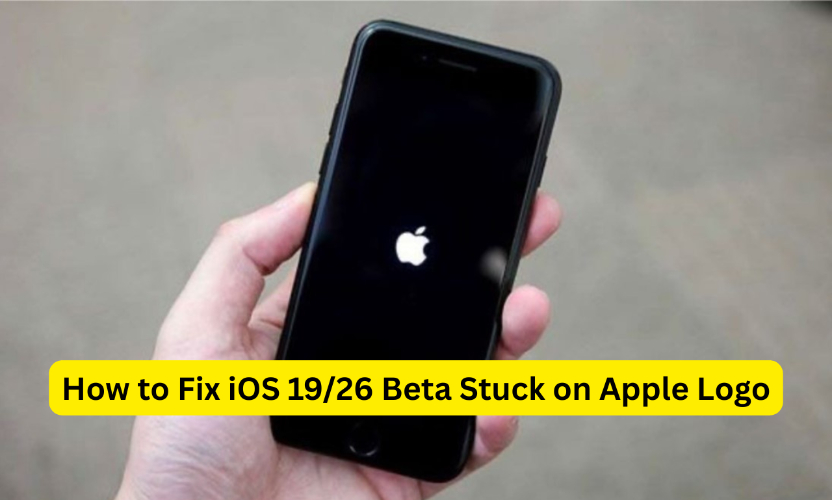
Si votre iPhone sous iOS 26.1 reste bloqué sur le logo Apple après avoir installé iOS 26.1, cela signifie que le système ne parvient pas à terminer le processus de démarrage. Ce problème peut survenir pour plusieurs raisons, notamment avec les versions bêta, qui sont encore en développement et peuvent contenir des bugs ou des conflits. Comprendre les causes peut vous aider à mieux résoudre ce souci.
Lorsque vous allumez votre iPhone, le logo Apple s'affiche pour indiquer que le système est en cours de démarrage. Ce processus consiste à charger les fichiers essentiels et à vérifier l'intégrité du système avant d'afficher l'écran d'accueil.
Plusieurs facteurs peuvent expliquer pourquoi votre iPhone reste bloqué sur le logo Apple avec iOS 26.1 :
Installation incomplète ou échouée d'iOS 26.1
Les mises à jour bêta sont souvent volumineuses et complexes. Si le processus est interrompu — par une batterie faible, une connexion Wi-Fi instable ou un débranchement inattendu — l'installation peut échouer. Cela peut laisser l'iPhone dans un état partiellement mis à jour, incapable de démarrer correctement.
Bugs dans les premières versions bêta d'iOS 26.1
Les bêtas sont des versions provisoires destinées aux tests. Les premières builds contiennent souvent des bugs ou des dysfonctionnements absents des versions stables. Certains peuvent affecter la stabilité du système et provoquer des blocages au démarrage.
Conflits avec des applications ou manque de stockage
L'utilisation d'iOS 26.1 sur un appareil comportant des applications obsolètes ou incompatibles peut entraîner des conflits. De même, si le stockage est presque plein, le système peut rencontrer des difficultés à fonctionner correctement, ce qui augmente le risque de plantage au démarrage.
Jailbreak ou fichiers système corrompus
Tenter de jailbreaker votre iPhone ou utiliser des outils non autorisés peut altérer les fichiers système. Si ces fichiers deviennent corrompus ou incompatibles avec iOS 26.1, l'appareil risque de ne plus pouvoir démarrer et de rester bloqué sur le logo Apple.
Lorsque votre iPhone sous iOS 26.1 reste bloqué sur le logo Apple, la première chose à essayer est un redémarrage forcé. Cette réinitialisation peut souvent corriger des bugs mineurs qui empêchent votre iPhone de démarrer correctement. Elle n'efface pas vos données, ce qui en fait une solution sûre avant de passer à des méthodes plus avancées.
Un redémarrage forcé permet d'éteindre complètement votre iPhone et de le redémarrer. Contrairement à un redémarrage classique, il interrompt les processus bloqués et peut résoudre les gels ou plantages du système.
Voici comment forcer le redémarrage selon le modèle d'iPhone :
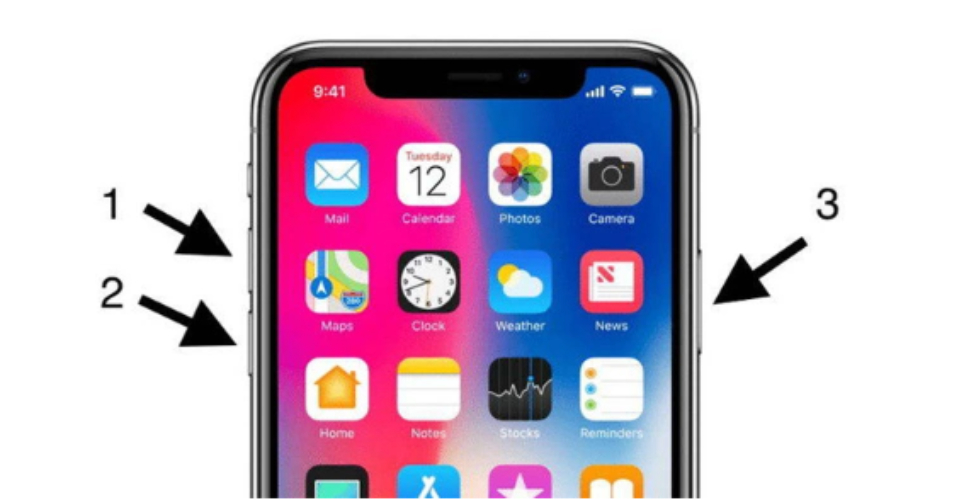
Si votre iPhone sous iOS 26.1 est toujours bloqué sur le logo Apple malgré le redémarrage forcé, la restauration via iTunes ou Finder peut être une solution. Cette méthode réinstalle complètement le système iOS et peut corriger des bugs sérieux ou des erreurs de démarrage. Attention cependant : cela effacera toutes vos données.
Voici comment procéder :
Étape 1 : Connectez votre iPhone à un ordinateur avec un câble Lightning. Si vous utilisez Windows ou macOS Mojave (ou version antérieure), ouvrez iTunes. Si vous êtes sur macOS Catalina ou version ultérieure, ouvrez Finder.
Étape 2 : Appuyez brièvement puis relâchez le bouton Volume +, puis faites de même avec le bouton Volume –. Ensuite, maintenez le bouton latéral jusqu'à voir l'écran du mode récupération (un câble pointant vers un ordinateur).
Étape 3 : iTunes ou Finder détectera que votre iPhone est en mode récupération. Cliquez sur « Restaurer l'iPhone », confirmez, puis patientez pendant que la dernière version d'iOS est téléchargée et installée.
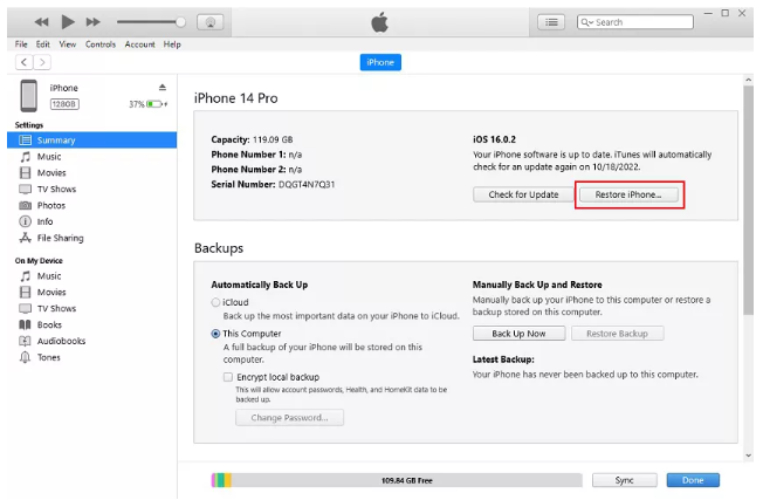
Si le redémarrage ne résout pas le problème et que votre iPhone reste bloqué sur l'écran de démarrage, ne paniquez pas. Il existe un outil fiable qui peut réparer cela sans effacer vos données personnelles. Tenorshare ReiBoot est une solution très appréciée pour corriger les bugs du système iOS, notamment sur les versions bêta les plus récentes.
Comment utiliser ReiBoot pour réparer iOS 26.1 bloqué sur le logo Apple





ReiBoot offre une solution simple, en un seul clic, qui prend en charge les versions les plus récentes d'iOS. Il est conçu pour résoudre les problèmes de démarrage courants et les pannes du système tout en conservant vos fichiers et vos paramètres intacts. Il s'agit donc d'une meilleure option que la restauration de votre téléphone via iTunes, qui efface tout.
Tester la dernière version bêta peut être excitant, mais il est essentiel de prendre certaines précautions pour éviter que votre iPhone ne reste bloqué sur le logo Apple. Voici quelques conseils simples pour prévenir les problèmes de démarrage avec iOS 26.1.
Avant d'installer iOS 26.1, pensez à sauvegarder votre iPhone pour éviter toute perte de données importantes. Utilisez iCloud ou connectez votre appareil à un ordinateur pour effectuer une sauvegarde via iTunes ou Finder. En cas de souci pendant la mise à jour, vous pourrez ainsi restaurer facilement vos données.
Les versions bêta peuvent être instables et entraîner des blocages comme celui sur le logo Apple. Il est donc préférable de les tester sur un appareil secondaire. Attendez également les premiers retours des utilisateurs avant d'installer une nouvelle bêta pour éviter les bugs critiques.
Supprimez les applications inutilisées et surveillez l'espace de stockage disponible afin de prévenir les problèmes lors des mises à jour. Pensez aussi à installer régulièrement les versions stables d'iOS au lieu de rester trop longtemps sur une bêta, cela permet d'assurer de meilleures performances et de limiter les erreurs au démarrage.
Si votre iPhone iOS 26.1 est bloqué sur le logo Apple, pas de panique. C'est un problème courant avec les mises à jour bêta, mais il peut être résolu en suivant les bonnes étapes. Bien que le redémarrage forcé ou la restauration via iTunes puisse aider, ces méthodes comportent un risque de perte de données. Pour une solution plus simple et plus sûre afin de réparer iOS 26.1 bloqué sur le logo Apple, nous recommandons vivement Tenorshare ReiBoot. Ce logiciel répare votre système sans supprimer vos fichiers, ce qui en fait la meilleure option pour la majorité des utilisateurs. N'oubliez jamais de sauvegarder votre appareil avant toute mise à jour pour éviter les mauvaises surprises !

Tenorshare ReiBoot -Résoudre les problèmes iOS
puis rédigez votre avis
Par Chloé Blanchet
2025-12-10 / iOS 26